概要
アイコン画像
アイコン画像をアセンブリリソースに追加する
ここでは、行儀は悪いですが、WpfRichText.Ex で使われているアイコンイメージをコピーして使います。 自分のプログラムとして公開する予定があるなら、オリジナル画像か、商業利用可能な画像を用意する必要があります。
※「WpfRichText.Ex」の記事は、 こちら。
ここで公開されているプログラムを、Visual Studio Express 2010や,2013 for Desktopで、ビルドして実行しようとしたらエラーが発生ます。 ちなみに、実行ファイル形式のものはちゃんと実行できます。そのため、このページを含む、C#でテキストエディタを作成する情報を集めた、一連のページを作成することにしました。
作業
以後、「WpfRichText.Ex」を「コピー元」、自分で作成したプロジェクトを「コピー先」と表記します。
コピー先のプロジェクト(ここでは、RichTextBox001プロジェクト)直下で、ソリューションエクスプローラー上で、右クリックしてコンテキストメニューから、 「追加」→「新しいフォルダ」を選択します。新しく作成したフォルダに「Images」という名前を作成します。
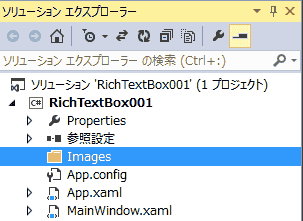
フォルダ上で、右クリックして、「エクスプローラーでフォルダを開く」を選択し、フォルダを開きます。これで、コピー先の準備ができました。
コピー元のソリューションエクスプローラーで、プロジェクト「WpfRichText.Ex」の「Images」フォルダ上で、右クリックして、「エクスプローラーでフォルダを開く」を選択し、フォルダを開きます。 これでコピー元の準備ができました。
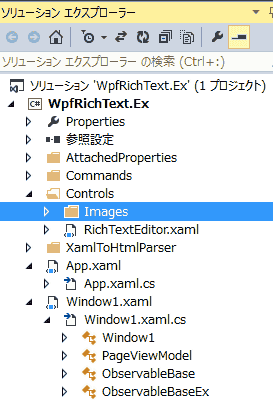
コピー元のフォルダのpngファイルをコピーして、コピー先のフォルダにコピーします。コピーした画像ファイルのファイル名と、Xamlで使用しているファイル名を一致させます。 ファイル名の大文字小文字は区別されません。
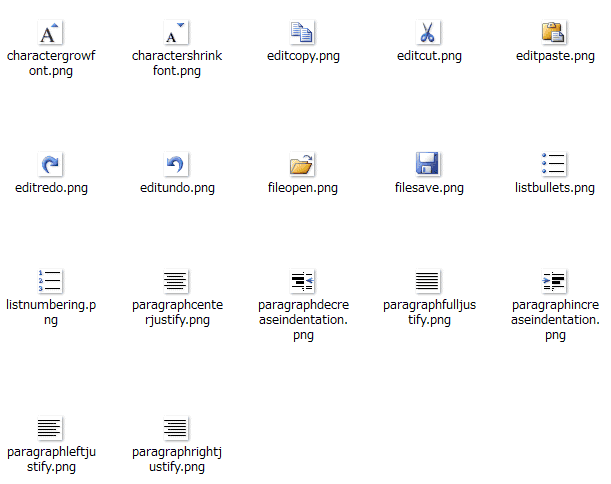

コピー先の「Images」フォルダを右クリックして、コンテキストメニューを表示させ、「追加」「既存項目の追加」を選択します。
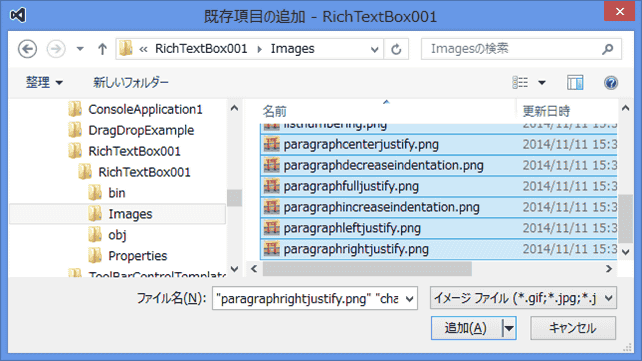
ファイルの種類をイメージファイルに変更し、 フォルダに入れた画像ファイルを全て選択し、「追加」します。ショートカット[Ctrl+A]で選択すると楽です。

続いて、メニューバーの「ビルド」「ソリューションのリビルド」を選択し、ツールバーから開始、アイコンをクリックして、ディバッグビルドします。
ビルドされたプロジェクトに、ツールバーアイコンが表示されます。
参考リンク
動作確認環境
- WIndows 8.1 pro 64bit
- Visual Studio Express 2013 for Desktop
次のページの内容
RichTextBoxに、保存、読み込み、印刷機能を実装する方法について考えます。